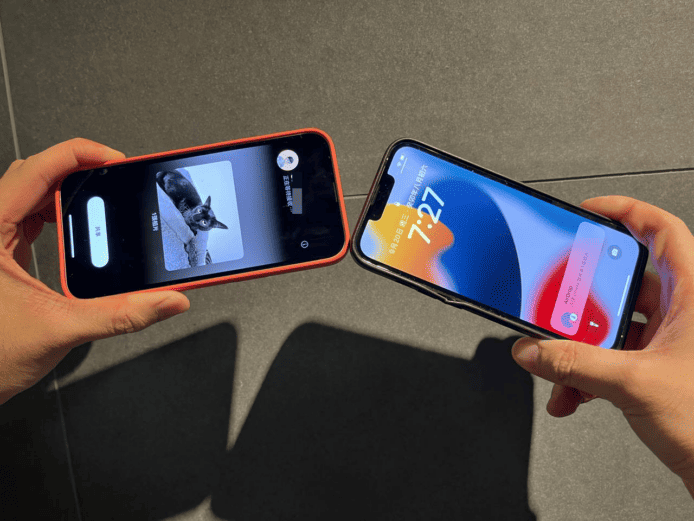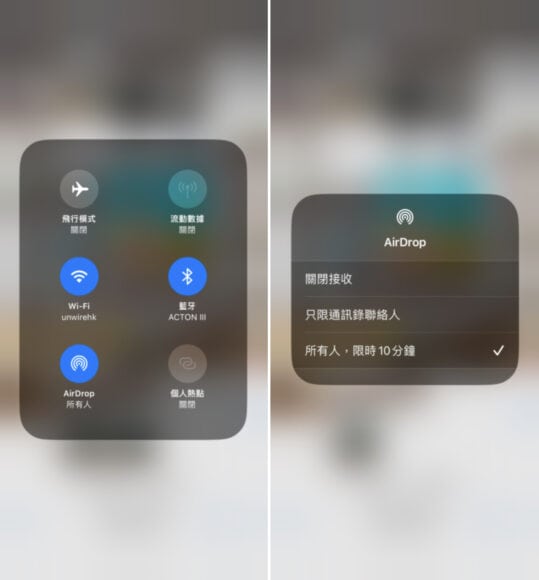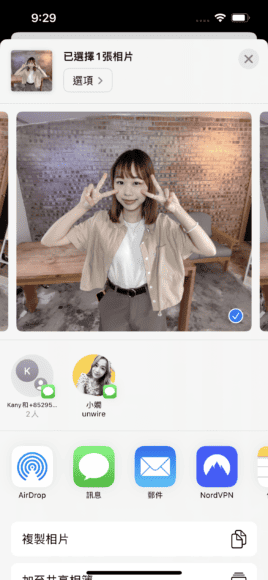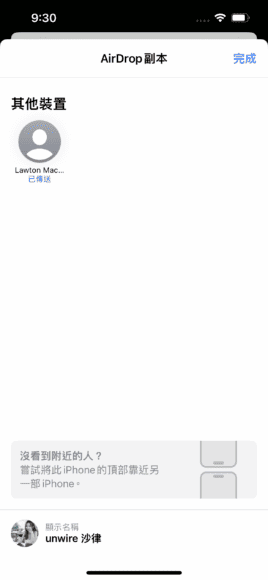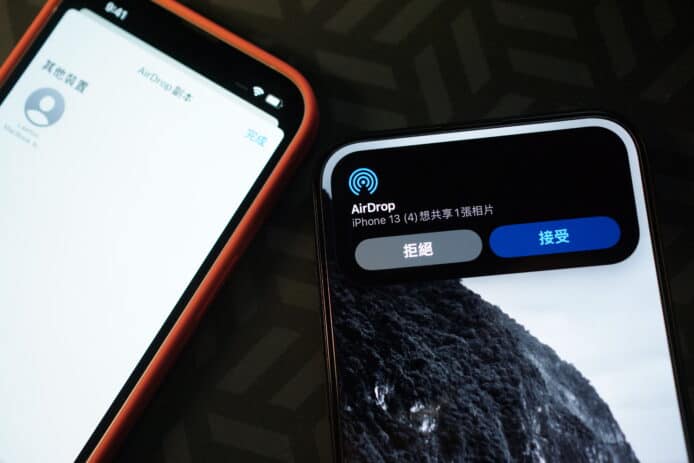日前 Apple 推出了 iOS 17 ,相信很多朋友也升級了。小編以下會和大家分享一個我覺得最實用的功能—觸碰式「AirDrop」。如果你時常用到 AirDrop ,又覺得每次要入 Menu 揀非常麻煩的話,就要看下去了。

以往要 AirDrop 要搞一大堆步驟
iOS 17 之前,如果要「AirDrop」傳送檔案給朋友,很多時會不小心傳錯給其他人。如果傳送的檔案較為私密,或會造成尷尬。現在 iOS 17 加入了觸碰傳送功能,你只需要開啟你想傳送的圖片,然後用聽筒位輕觸朋友的 iPhone 聽筒位,AirDrop 就自動能夠傳送你的圖片給你朋友,即使接收檔案的朋友也更方便了,不用再如以往般到「控制中心」開啟 AirDrop,再選擇「所有人,限時 10 分鐘」,再打開相簿 App 的分享>AirDrop 選單,所有步驟省略到只要一碰便可。
▲以往用 AirDrop 較麻煩的地方,是你需要到控制中心接收者需要開啟控制中心,然後再點擊AirDrop,再選擇不同選項
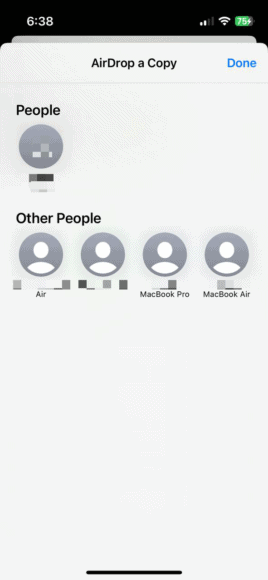
▲發送人就需要等接收者出現,廢時失事
iOS 17 最新 AirDrop 方式更快更方便
要使用這個功能,首先你和你朋友都要有一部 iOS 17 裝置,並已開啟 AirDrop。先選擇你要傳送的相片,然後觸碰你朋友的 iPhone,再選擇共享,AirDrop 就會自動將檔案傳送給你觸碰的 iPhone。

Step 1 開啟你要分享的照片
要分享圖片,第一步當然是要開啟你想分享的照片。
▲開啟你要分享的照片
Step 2 打開 AirDrop 介面
你需要像平時一樣打開 AirDrop 畫面,直至去到選擇裝置的那一頁
Step 3 用你電話聽筒位置觸碰朋友電話的聽筒位置
開啟步驟 2 的頁面後,就可以用聽筒觸碰朋友電話的聽筒。雙方連結成功後,接收一方會出現 AirDrop 選單。接收方需要確認接收才可。
Step 4 完成
現時不用再入 Menu 揀各種選項,寄件人不用再等朋友的圈圈彈出,收件人也不需要到「控制中心」開啟 AirDrop,再選擇「所有人,限時 10 分鐘」才能使用 AirDrop,直接觸碰一下就能夠傳送/接受相片,也不怕誤傳私密照片給其他人了。小編覺得傳送時的過場動畫也非常好看呢。
分享到 :
最新影片